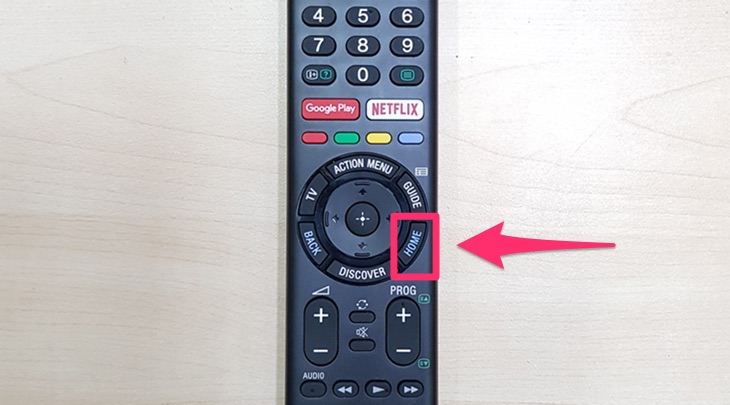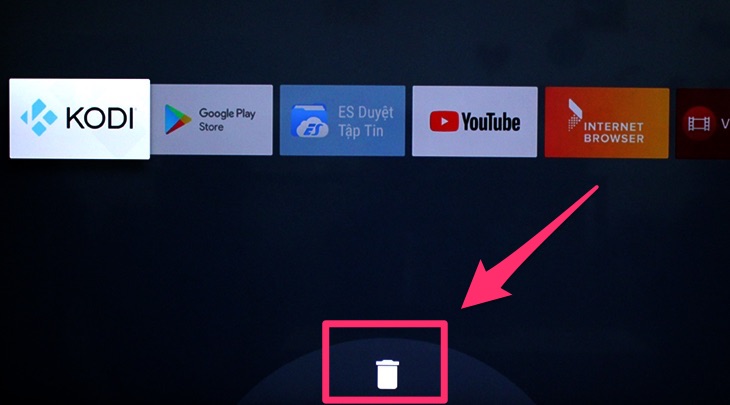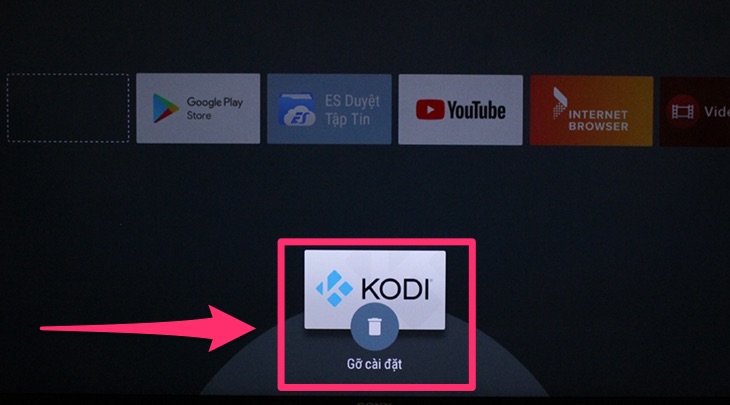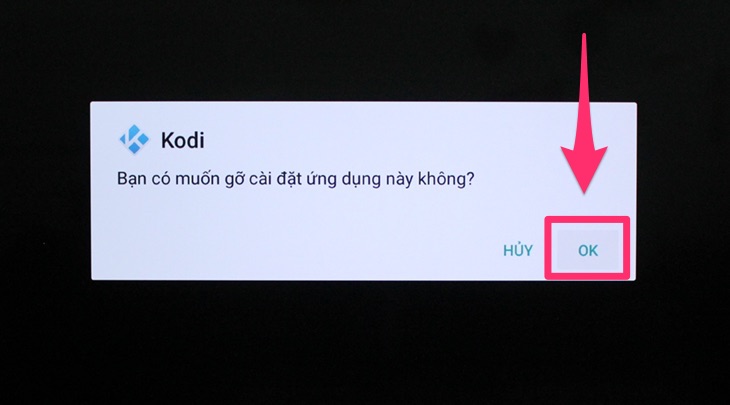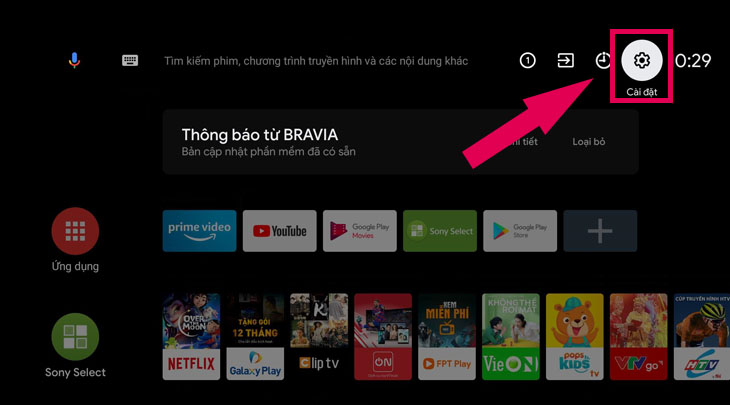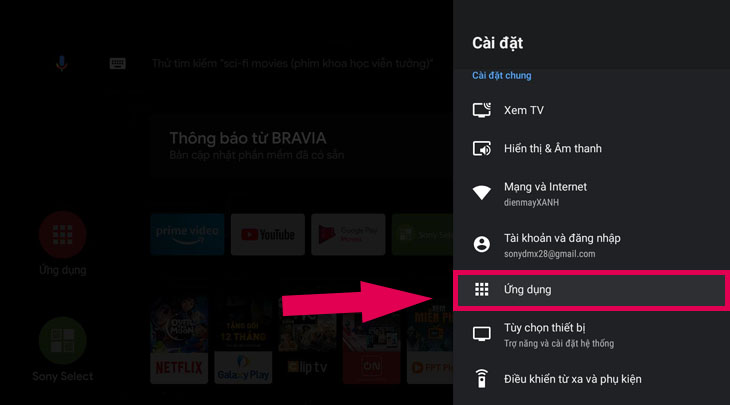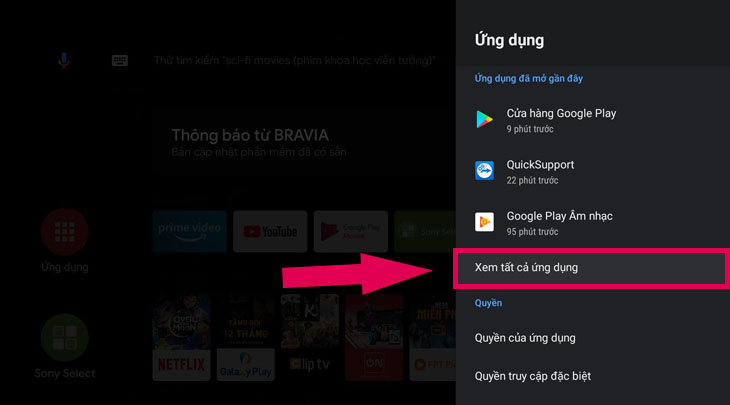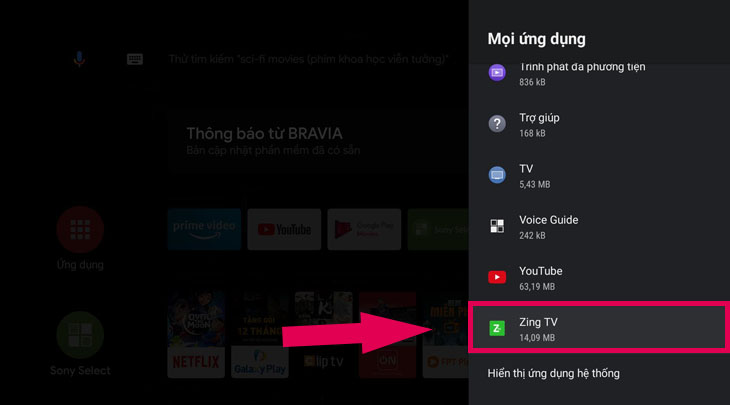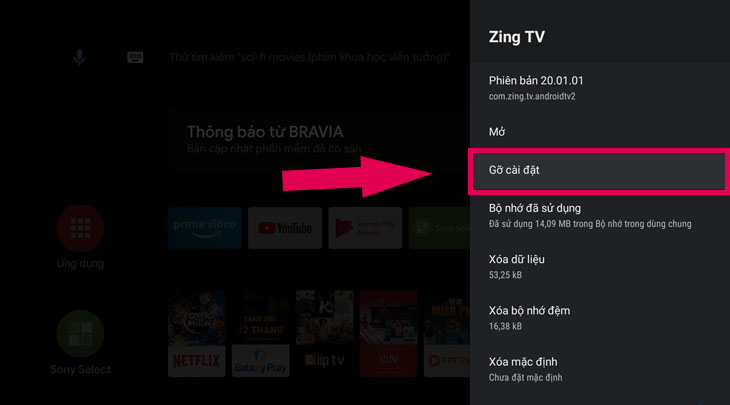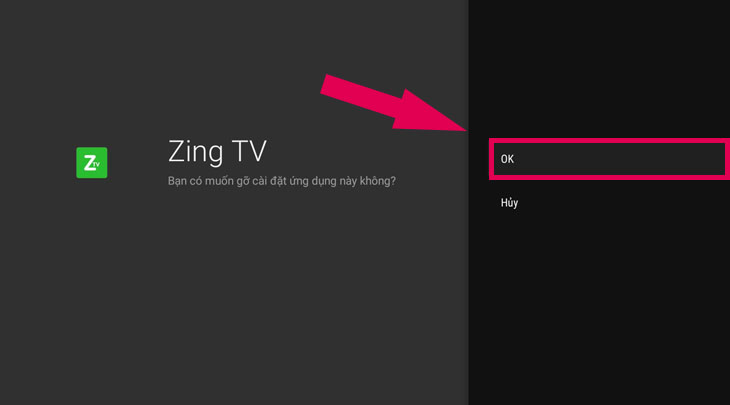Cách xóa ứng dụng trên Android tivi Sony
Cập nhật 2 năm trước
24.665
Bạn đang đọc: Cách xóa ứng dụng trên Android tivi Sony
Trong quá trình sử dụng tivi, sẽ có những ứng dụng bạn vô tình cài đặt nhầm hoặc không có nhu cầu sử dụng nữa. Sau đây Điện máy XANH sẽ hướng dẫn các bước xoá ứng dụng trên Android tivi Sony.
1Lợi ích của việc xoá ứng dụng trên tivi:
– Giúp có lại dung tích bộ nhớ máy để setup thêm các ứng dụng mong ước khác .
– Giúp giao diện sử dụng ngăn nắp hơn .
– Quá trình sử dụng tivi hoàn toàn có thể sẽ mượt hơn khi trống bộ nhớ nhiều .
Bạn có thể xem tên chính xác của Android tivi Sony của bạn tại: Hướng dẫn xem tên tivi Sony trong cài đặt.2Cách xoá ứng dụng trên tivi
Cách 1: Xoá ứng dụng ngay trên giao diện chính của tivi (Lưu ý: Áp dụng cho Android tivi Sony 2018).
Hướng dẫn nhanh:
1 – Nhấn nút ” HOME ” trên điều khiển và tinh chỉnh tivi .
2 – Tìm ứng dụng muốn xóa .
3 – Chọn giữ ứng dụng đó đến khi hiện hình tượng thùng rác .
4 – Nhấn và chuyển dời ứng dụng cần xóa xuống hình tượng thùng rác .
5 – Chọn ” OK ” để tivi xóa ứng dụng .Bước 1: Bạn nhấn nút “HOME” trên remote để vào giao diện chính của Android tivi Sony.
Bước 2: Ở giao diện này, bạn tìm đến ứng dụng mà bạn muốn xóa (ở đây mình sẽ ví dụ là ứng dụng KODI).
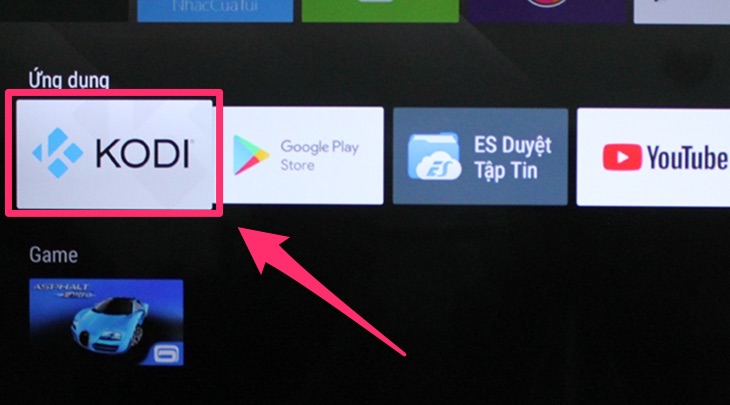
Bước 3: Bạn nhấn giữ chọn ứng dụng muốn xóa cho đến khi màn hình hiển thị giao diện như bên dưới.
Bước 4: Bạn nhấn và di chuyển ứng dụng xuống mục “Gỡ cài đặt” có biểu tượng thùng rác phía dưới màn hình tivi.
Bước 5: Bạn chọn “OK” để tivi Sony xoá ứng dụng đã chọn.
Cách 2: Xoá ứng dụng trong giao diện cài đặt trên Android tivi Sony.
Hướng dẫn nhanh:
1 – Nhấn nút ” HOME ” trên điều khiển và tinh chỉnh tivi .
2 – Tìm mục ” Cài đặt ” .
3 – Tìm chọn đến phần ” Ứng dụng ” .
4 – Chọn ” Xem toàn bộ các ứng dụng ” .
5 – Chọn ứng dụng muốn xóa .
6 – Chọn ” Gỡ thiết lập ” .
7 – Xác nhận 2 lần ” OK ” để xóa ứng dụng .Bước 1: Bạn nhấn nút “HOME” trên remote để vào giao diện chính của tivi.
Bước 2: Ở giao diện này, bạn kéo xuống và chọn mục “Cài đặt” để mở bảng cài đặt.
Bước 3: Bạn chọn mục “Ứng dụng”.
Bước 4: Chọn “Xem tất cả ứng dụng”.
Bước 5: Bạn tìm và chọn vào ứng dụng muốn xóa (ở đây mình lấy ví dụ là ES Duyệt Tập Tin).
Bước 6: Chọn “Gỡ cài đặt”.
Xem thêm: Sửa Ti Vi 3D Tại Quận Long Biên
Bước 7: Bạn chọn “OK” để xác nhận thao tác.
Danh sách Android tivi Sony tại Điện máy XANH
Bên trên Điện máy XANH đã hướng dẫn các bước xoá ứng dụng trên Android tivi Sony, hy vọng sẽ mang đến thông tin hữu ích trong quá trình sử dụng tivi của bạn.
Source: https://dichvubachkhoa.vn
Category : Sửa Tivi
Có thể bạn quan tâm
- Sửa Ti Vi Asanzo Huyện Gia Lâm Hotline 0903 262 980
- Chuyên Sửa Tivi Uy Tín Tại Nhà Hà Nội Liên Hệ ☎ 0903 262 980
- Sửa Ti Vi Asanzo Quận Long Biên Hotline 0903 262 980
- sửa Ti Vi Asanzo Huyện Từ Liêm Hotline 0903 262 980
- Sửa Ti Vi Asanzo Huyện Hoài Đức Hotline 0903 262 980
- Sửa Ti Vi Asanzo Huyện Thanh Trì Hotline 0903 262 980